Correzione dell'errore C00D11B1 di Windows Media Player
Pubblicato: 2018-03-09Puoi finalmente rilassarti dopo una lunga giornata e guardare in streaming le tue serie TV preferite. Un minuto dopo l'inizio del video, il tuo Windows Media Player si blocca e viene visualizzato il messaggio di errore C00D11B1 che dice:
"Windows Media Player ha riscontrato un problema durante la riproduzione del file."
Questo problema può essere una seccatura importante, soprattutto quando non sai come risolverlo. Bene, non preoccuparti perché abbiamo risolto questo problema! In questo articolo, ti insegneremo come risolvere l'errore C00D11B1 di Windows Media Player. Se hai un sistema operativo Windows 7, Windows XP, Windows Vista o Windows 8, allora questo tutorial è perfetto per te.
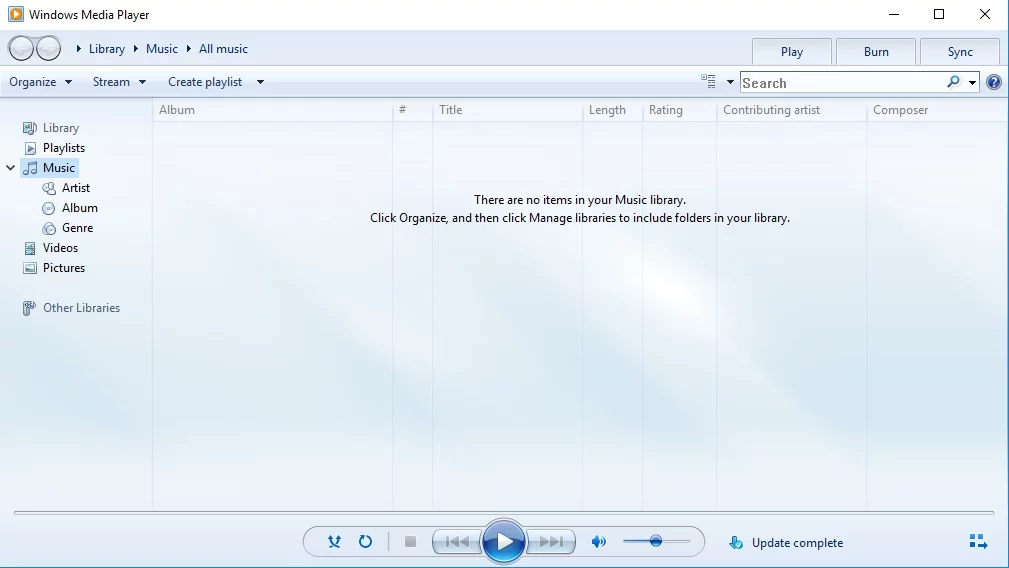
Quali sono le cause dell'errore C00D11B1 di Windows Media Player:
- File di registro di Windows danneggiati o danneggiati da un aggiornamento recente
- File eliminati erroneamente o in modo dannoso associati a Windows Media Player
- Installazione incompleta o download corrotto del software Windows Media Player
- File di sistema infetti da malware o virus
- Impostazioni proxy e UDP errate
Quando viene visualizzato l'errore C00D11B1, significa che il sistema non è riuscito a elaborare correttamente un file necessario a Windows Media Player per eseguire o riprodurre in streaming un video da Internet. Ci sono vari motivi che potrebbero aver causato questo problema ed è importante identificare la fonte. In questo modo potrai risolvere l'errore e ripristinare il funzionamento di Windows Media Player.
1) Reinstallazione di Windows Media Player
Uno dei modi migliori per eliminare il messaggio di errore C00D11B1 di Windows Media Player è reinstallare il programma. Ciò ti consente di rimuovere i file problematici, sostituendoli con un set nuovo e correttamente funzionante. Segui i passaggi seguenti:
- Riavvia il tuo computer.
- Tieni premuto il tasto F8 finché non vedi il menu di avvio.
- Fare clic su Start e quindi selezionare Esegui.
- Nella finestra di dialogo Esegui, digita "appwiz.cpl" (senza virgolette) e premi Invio.
- Scegli Windows Media Player dall'elenco dei programmi.
- Fare clic su Rimuovi o Disinstalla.
- Segui le istruzioni della procedura guidata di disinstallazione.
- Riavvia il tuo computer.
- Visita il sito Web Microsoft e cerca la guida all'installazione di Windows Media Player.
- Scarica il programma di installazione e salvalo sul disco rigido.
- Eseguire il programma di installazione.
2) Disabilitare qualsiasi impostazione UDP per Windows Media Player
In alcuni casi, un pacchetto UDP (User Datagram Protocol) fornito con il software impedisce a Windows Media Player di eseguire correttamente i file multimediali. In questo caso, dovresti disabilitare tutte le impostazioni UDP affinché il programma risolva il problema. I passaggi possono essere un po 'complicati, ma puoi sicuramente seguirli. Ecco le istruzioni:
- Fare clic su Start e quindi selezionare Tutti i programmi.
- Scegli Windows Media Player dall'elenco dei programmi. Questo dovrebbe aprire l'applicazione.
- Dal menu in alto, fai clic su Strumenti.
- Seleziona Opzioni.
- All'interno della finestra di dialogo Opzioni, vai alla scheda Rete.
- Se la casella UDP è selezionata, deselezionarla facendo clic su di essa.
- Fare clic su OK e quindi verificare se il problema è stato risolto.
3) Correzione delle impostazioni proxy di Windows Media Player
Impostazioni proxy errate potrebbero anche impedire il corretto funzionamento di Windows Media Player. Configurandoli, puoi assicurarti che il server Windows Media possa stabilire correttamente la connessione ideale al tuo programma.

Ecco i passaggi:
- Cerca le impostazioni proxy corrette sul sito Web Microsoft.
- Fare clic sull'icona Avvia.
- Selezionare Pannello di controllo dalle opzioni e quindi fare clic su Strumenti.
- Verifica se tutte le opzioni Internet e del lettore corrispondono alle informazioni acquisite dal sito Web Microsoft.
- Correggere i valori se non corrispondono.
4) Ripulire il registro di Windows
Tieni presente che il registro è un modulo complesso su Windows. È fondamentale per garantire che il sistema funzioni senza intoppi. Inoltre, una sua errata modifica causerebbe più problemi al tuo computer. Quindi, se prevedi di riparare manualmente il registro, devi essere assolutamente sicuro di poter completare accuratamente la procedura.
Pertanto, ti consigliamo vivamente di optare per una soluzione con un clic come Auslogics Registry Cleaner. Questo programma renderà l'intero processo automatizzato. Cercherà e riparerà i file di registro danneggiati o corrotti che potrebbero aver causato l'errore C00D11B1 su Windows 7.
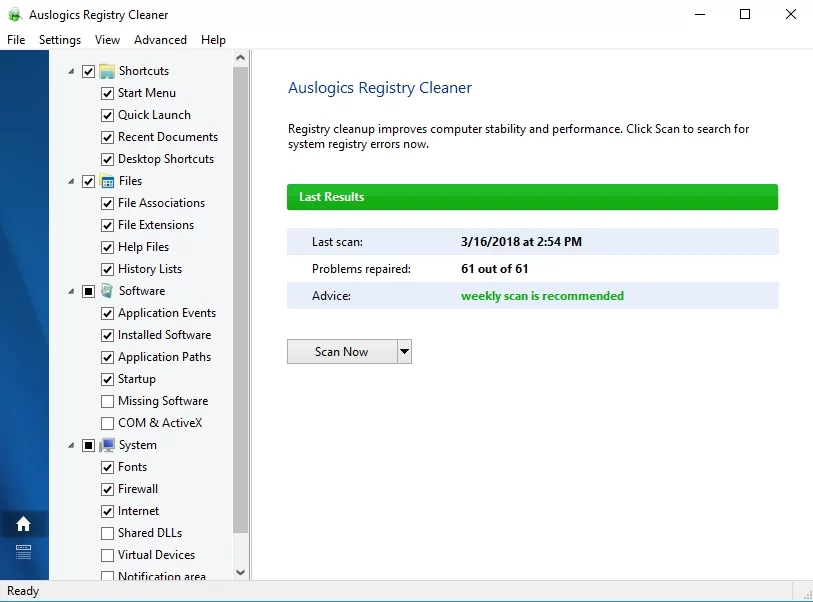
Auslogics Registry Cleaner creerà anche automaticamente un backup prima di ogni scansione. Quindi, puoi facilmente annullare le modifiche e proteggere il tuo computer da ulteriori danni. La cosa grandiosa di questo programma è che si prende cura di tutti i problemi di registro, non solo di quelli che hanno causato l'errore C00D11B1. Ciò significa che dopo la procedura, noterai un notevole miglioramento delle prestazioni e della velocità del tuo computer.
5) Aggiornamento dei driver del computer
Se stavi cercando di riprodurre un file multimediale da un DVD quando si è verificato l'errore, è probabile che il problema sia stato causato da driver obsoleti o danneggiati. Per fortuna, questo può essere risolto aggiornando il driver del dispositivo.
Vale la pena notare che trovare il driver compatibile per il tuo dispositivo hardware può richiedere molto tempo. Potrebbe essere necessario visitare il sito Web del produttore o di Microsoft per cercare e scaricare il driver giusto. Se si scopre che hai utilizzato un driver incompatibile, potresti anche causare più problemi al tuo computer.
Quindi, ti consigliamo di utilizzare Auslogics Driver Updater per rendere il processo molto più semplice. Con un clic, puoi aggiornare i driver alle ultime versioni consigliate dal produttore. Sarai in grado di risolvere l'errore C00D11B1, oltre a godere di nuove funzionalità hardware e prestazioni del PC più veloci.
6) Annulla le modifiche recenti utilizzando Ripristino configurazione di sistema di Windows
In alcuni casi, un recente aggiornamento o una modifica nel sistema potrebbe aver causato l'errore C00D11B1. L'utilizzo di Ripristino configurazione di sistema sarebbe l'occasione perfetta per tornare alle impostazioni prima che si verificasse il problema. Non preoccuparti di perdere immagini, documenti o altri dati. L'uso di Ripristino configurazione di sistema non li influirà. Segui le istruzioni seguenti:
- Fare clic su Avvia.
- Digita "ripristino del sistema" (senza virgolette) nella casella di ricerca e quindi premi Invio.
- Seleziona Ripristino configurazione di sistema dai risultati.
- Se richiesto, inviare eventuali password di amministratore.
- Scegli un punto di ripristino seguendo i passaggi della procedura guidata. Questo dovrebbe riportare il computer alle impostazioni prima che si verificasse l'errore.
Quale pensi sia la soluzione più efficiente all'errore C00D11B1?
Fateci sapere nei commenti qui sotto!
